Hantera URL för filer som laddats upp till filverktyget
Senast uppdaterad: april 12, 2024
Tillgänglig med något av följande abonnemang, om inte annat anges:
|
|
Alla filer i ditt filverktyg har en unik fil-URL. Du kan använda HubSpot Content Delivery Network (CDN) domän för hosting, eller anpassa en fils URL så att den hostas på någon av dina domäner som är anslutna i HubSpot.
Om du vill att filens URL ska tas bort från sökmotorresultat eller döljas för någon utanför ditt team kan du anpassa synlighetsinställningarna för din fil-URL i filhanteraren. som standard är alla filer som bifogas CRM-poster privata och dolda från sökresultat.
Innan du börjar
Observera följande när du använder filverktyget:
- Filer som laddas upp till filverktyget hostas som standard på en offentlig CDN-fil-URL. HubSpot stöder inte hantering av känslig information. För mer information, se våra användarvillkor.
- När besökare på din webbplats laddar filer på en av dina sidor kan HubSpot skriva om domänen för de associerade fil-URL:erna så att de matchar domänen för den aktuella sidan. Läs mer om domänomskrivning i HubSpots dokumentation för utvecklare.
- Under de närmaste månaderna kommer HubSpot att flytta till nya standarddomäner för filhosting. Befintliga f.hubspotusercontentxx.net och cdn2.hubspot.net webbadresser kommer att fortsätta att fungera, men bilder på HubSpot-sidor uppdateras automatiskt till den nya webbadressen. Om du har problem med att ladda bilder på HubSpot-sidor kan du lägga till dessa domäner i ditt nätverks eller kontors brandväggs tillåtelselista och försöka igen:
- [portalID].fs1.hubspotusercontent-na1.net
- [portalID].fs2.hubspotusercontent-na1.net
- [portalID].fs1.hubspotusercontent-eu1.net
- [portalID].fs2.hubspotusercontent-eu1.net
Ändra standard-URL för dina filer
Beroende på ditt kontos prenumerationer kanske du kan ansluta en domän till HubSpot. När du har anslutit en domän till HubSpot kan du ändra den standard-URL för filer som visas i rullgardinsmenyn Fil-URL per domän.
Så här ändrar du webbadressen för dina filer:
- I ditt HubSpot-konto klickar du på settings inställningsikonen i det övre navigeringsfältet.
- Gå till Innehåll > Sidor i den vänstra sidomenyn.
- Klicka på fliken SEO och sökrobotar .
- I avsnittet Värddomän för standardfilhanteraren klickar du på rullgardinsmenyn och väljer en domän. Alla anslutna domäner kan användas som standardvärddomän.
- Klicka på Spara för att uppdatera dina inställningar.
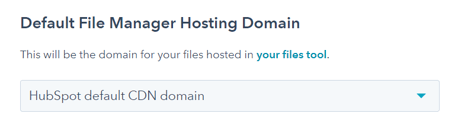
Dela dina filer med olika domäner
Om du har anslutit en domän till HubSpot kan du ändra rullgardinsmenyn Fil-URL efter domän. Detta gör att du kan dela dina filer med olika domäner.
- Navigera till filverktyget:
- I ditt HubSpot-konto navigerar du till Bibliotek > Filer.
- Om du har ett Marketing Hub Starter-konto navigerar du till Marknadsföring > Filer.
- Om du använder HubSpots kostnadsfria verktyg navigerar du till Marknadsföring > E-post. I den vänstra sidomenyn klickar du på rullgardinsmenyn Fler verktyg och väljer sedan Filer.
- Leta reda på filen och klicka på filnamnet.
- I den högra rutan klickar du på rullgardinsmenyn Filens URL och väljer den URL du vill använda. De olika URL-alternativen baseras på de domäner du har anslutit till HubSpot.
- Klicka på Kopiera URL för att använda eller dela denna URL.
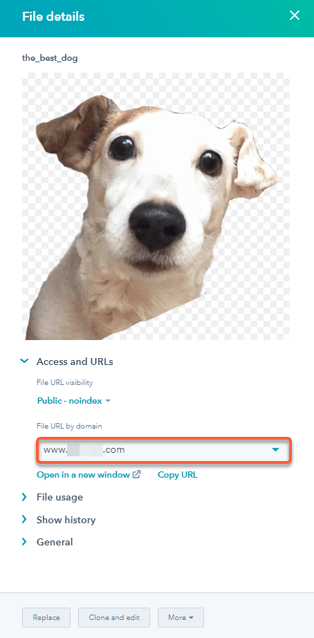
Anpassa synligheten för din fil-URL
Som standard hostas filer som laddas upp till filverktyget på en offentlig fil-URL och indexeras av sökmotorer. Detta innebär att alla med en direktlänk till fil-URL kan visa denna fil i sin webbläsare. Det innebär också att fil-URL:erna indexeras av sökmotorer och kan visas i sökresultaten.
Observera: du kan inte anpassa synligheten för en video-URL med avancerade funktioner aktiverade. Läs mer om hur du arbetar med videofiler.
Du kan anpassa synligheten för din fil-URL i panelen Fildetaljer:
- Navigera till verktyget Filer:
- I ditt HubSpot-konto navigerar du till Bibliotek > Filer.
- Om du har ett Marketing Hub Starter-konto navigerar du till Marknadsföring > Filer.
- Om du använder HubSpots kostnadsfria verktyg navigerar du till Marknadsföring > E-post. I den vänstra sidomenyn klickar du på rullgardinsmenyn Fler verktyg och väljer sedan Filer.
- Leta reda på filen och klicka på filnamnet.
- I panelen Filinformation markerar du inställningen Filens URL syns på webben . Om du vill anpassa den här inställningen klickar du på rullgardinsmenyn och väljer ett annat alternativ:
- Offentlig:filens URL kommer att vara offentligt tillgänglig för alla som har eller gissar filens URL. Sökmotorer kommer att kunna indexera filens URL.
- Public - noindex: filens URL kommer att vara offentligt tillgänglig för alla som har eller gissar filens URL. Sökmotorer instrueras att inte indexera filens URL.
- Privat: filens URL kommer att vara privat och kräva en URL för åtkomst. Sökmotorer kommer inte att kunna indexera filens URL. När du har ställt in filens synlighet till Privat kan du välja mellan följande fil-URL-alternativ .
- Intern delningslänk: filens URL kommer endast att vara tillgänglig för andra användare som är inloggade på samma HubSpot-konto, detta kommer att länka direkt till själva filen.
- Länk till förhandsgranskning av filen: filens URL kommer endast att vara tillgänglig för andra användare som är inloggade på samma HubSpot-konto, detta kommer att länka till en förhandsgranskningssida för filen.
- Tillfällig länk föroffentlig delning under 24 timmar: den tillfälliga fil-URL:en kommer att vara offentligt tillgänglig för alla som har eller gissar URL:en, och upphör att gälla efter 24 timmar. Om du vill dela filen tillfälligt igen kan du skapa en annan delningslänk.